Foto: Business Insider
Teknologi.id - Google Photos merupakan layanan yang dapat mengunggah, menyimpan, mengatur dan berbagi koleksi foto dan video dalam berbagai format. Selain itu, Google Photos juga dapat mencadangkan foto di beberapa perangkat, yang dilengkapi dengan fitur organisasi otomatis serta alat pencarian pintar.
Aplikasi ini sekilas terlihat seperti aplikasi Galeri pada umumnya, namun sebenarnya aplikasi ini lebih banyak memiliki kesamaan dengan Google Drive. Google Photos dapat diakses melalui situs web maupun aplikasi yang tersedia bagi pengguna Android dan iOS.
Kapasitas penyimpanan gratis yang disediakan oleh Google Photos mencapai 15 GB. Apabila ingin mendapatkan kapasitas yang lebih besar, pengguna harus berlangganan layanan tersebut, baik secara bulanan maupun tahunan.
Namun, apabila pengguna tidak ingin berlangganan premium untuk mendapatkan kapasitas penyimpanan yang lebih besar, pengguna bisa mengakalinya dengan cara menghapus foto-foto yang kurang penting, yang kerap kali dapat memenuhi memori Google Photos. Artikel ini akan membahas bagaimana cara menghapus foto di Google Photos.
Baca juga: Google Rilis Fitur Baru untuk Verifikasi Gambar!
Cara Menghapus Foto di Google Photos satu per satu
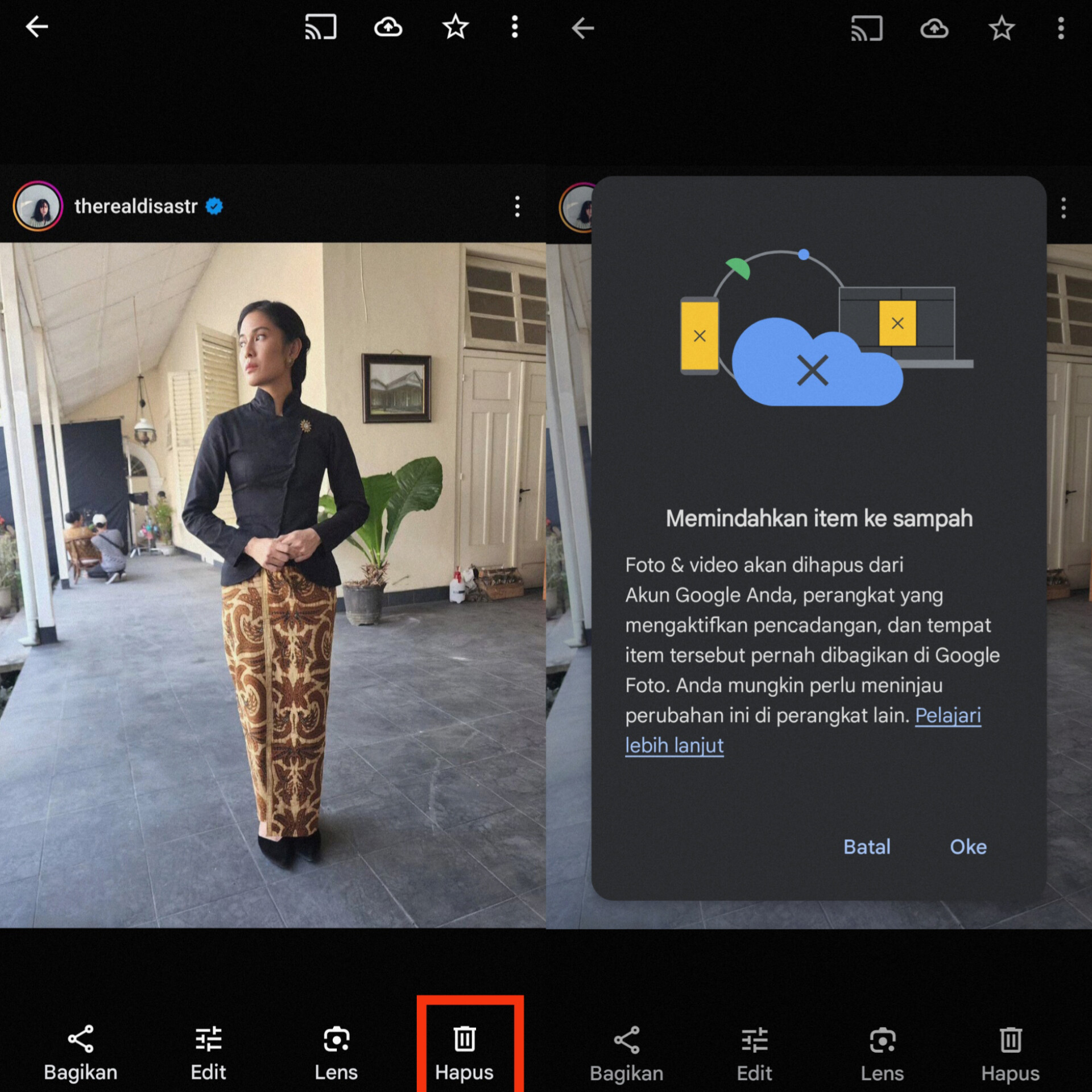
Foto: Teknologi.id/silviyazukhrufaini
- Buka aplikasi Google Photos.
- Pilih foto yang akan dihapus dengan memilih menu "Foto" atau melalui menu "Telusuri".
- Klik "Hapus".
- Selanjutnya, akan muncul pop up yang memberi tahu bahwa foto akan dipindahkan ke sampah. Pilih "Oke".
Cara Menghapus Foto di Google Photos melalui Kelola Penyimpanan
Foto: Kompas.com/soffyaranti
- Buka aplikasi Google Photos, lalu klik profil di pojok kanan atas.
- Pilih "Kelola Penyimpanan".
- Kemudian, akan muncul detail penyimpanan Google Photos.
- Pada bagian "Tinjau dan Hapus", pilih salah satu folder yang akan dikurangi penyimpanan foto atau videonya.
- Tampilan akan menunjukkan folder yang sebelumnya telah dipilih. Lalu, pilih satu atau beberapa foto atau video yang akan dihapus.
- Setelah menghapus beberapa foto atau video, cek kelola penyimpanan dan lihat sisa penyimpanan pada Google Photos.
Baca juga: Cara Hapus Seluruh File di Google Drive agar Kurangi Penyimpanan
Perlu diketahui bahwa pengguna diberikan tenggat waktu selama 60 hari apabila ingin memulihkan atau mengembalikan foto yang sebelumnya telah dihapus. Setelah melewati waktu 60 hari, foto akan terhapus secara permanen.
Akan tetapi, apabila pengguna ingin segera menghapus file tersebut secara permanen meskipun belum melewati tenggat waktu 60 hari, bisa mengikuti cara berikut ini.
- Buka aplikasi Google Photos. Pilih menu "Galeri" di bagian bawah.
- Masuk ke folder sampah.
- Klik ikon tiga titik di pojok kanan atas, lalu pilih opsi "Kosongkan sampah".
- Foto atau video telah terhapus secara permanen.
Tutorial yang telah dijelaskan tersebut menggunakan aplikasi Google Photos versi Android. Selain melalui aplikasi, menghapus foto di Google Photos juga dapat dilakukan melalui situs web. Berikut ini langkah-langkahnya:
Tampilan situs web Google Photos | Foto: Teknologi.id/silviyazukhrufaini
- Kunjungi situs web Google Photos melalui https://photos.google.com/.
- Pilih foto yang akan dihapus.
- Klik ikon tempat sampah yang terletak di pojok kanan atas.
- Selanjutnya, akan muncul notifikasi yang memberitahukan bahwa foto yang telah dihapus tidak lagi dapat diakses pada akun Google dan perangkat yang telah terhubung.
- Bila sudah yakin ingin menghapus foto, klik "Move to trash".
- Secara otomatis, foto yang dihapus akan masuk ke dalam folder "Trash".
Baca Berita dan Artikel yang lain di Google News.
(sza)